Руководство для начинающих: 3 простых метода добавления значка WordPress на ваш сайт
Опубликовано: 2021-11-11Вы слышали о WordPress Favicon или значке сайта? В противном случае значок - это небольшое изображение, которое отображается рядом с заголовком вашего веб-сайта на вкладке браузера. Кроме того, вы можете увидеть значок, когда вы добавляете вкладку в закладки или когда добавляете сайт на домашний экран на смартфоне или в другом месте.
Следовательно, значок фавикона является неотъемлемой частью вашего брендинга. Потому что это помогает людям легко идентифицировать ваш сайт, а также быстро узнавать ваш бренд. Favicon даже улучшает пользовательский интерфейс веб-сайта.
В этой теме вы узнаете о преимуществах использования значка на вашем сайте и о том, как его создать. После этого вы можете выбрать один из трех способов добавления значка сайта на свой сайт. И напоследок несколько советов по его использованию.
Давайте нырнем!
Преимущества наличия фавикона WordPress
- Быстро идентифицировать каждый сайт, когда пользователи открывают слишком много вкладок
- Улучшите UX, когда они могут видеть заголовок сайта, но по-прежнему могут найти ваш сайт с помощью значка на открытых вкладках.
- Favicon WordPress помогает вашему сайту выглядеть более профессионально и впечатляюще. Так что это тоже может укрепить доверие.
- Кроме того, значок будет отображаться в виде значка на смартфоне клиента, если он хочет сохранить ваш сайт на своем домашнем экране.
Как сделать фавикон на WordPress
Большинство людей будут использовать логотип своего бренда в качестве значка или значка сайта. И если у вас уже есть это изображение, вы можете сразу переходить к следующей части. Если нет, продолжайте читать руководство по созданию фавикона WordPress .
Это небольшое изображение должно быть в формате PNG, JPEG, ICO или GIF. Конечно, вы можете увидеть свой значок в любом браузере, кроме Internet Explorer, с помощью значка в формате JPEG.
Если вы знаете, как использовать Adobe Photoshop, вы можете использовать его для быстрого создания значка сайта. Размер значка, который вы должны указать, составляет 512 × 512 пикселей. Значит, квадратной формы. Кроме того, ваше созданное изображение может быть прозрачным или цветным.
Однако, если у вас есть существующее изображение, вы можете попробовать использовать RealFaviconGenerator, Favicon.cc или Favicon Generator для создания набора значков сайта.
- RealFaviconGenerator и Favicon Generator могут помочь в создании значков приложений, предоставить WordPress Change Favicon в файлах PNG и ICO, настроить значок вашего сайта даже после загрузки изображения и т. Д.
- Favicon.cc помогает создать значок сайта с нуля, если он у вас еще есть, или загрузить из существующего изображения.
Как добавить фавикон WordPress на свой сайт (3 простых варианта)
После успешного создания значка вы можете легко добавить его на свой веб-сайт. Давайте рассмотрим 3 способа сделать это сейчас:
Использование настройщика WordPress для загрузки вашего фавикона
Начиная с WordPress 4.3, вы можете быстро добавить свой значок прямо в панели администратора. После загрузки изображения вы также можете обрезать его. Помните, что размер изображения составляет не менее 512 × 512 пикселей.
Таким образом, вы можете просто перейти в свою область WordPress, найти Внешний вид на боковой панели -> выбрать Настроить .
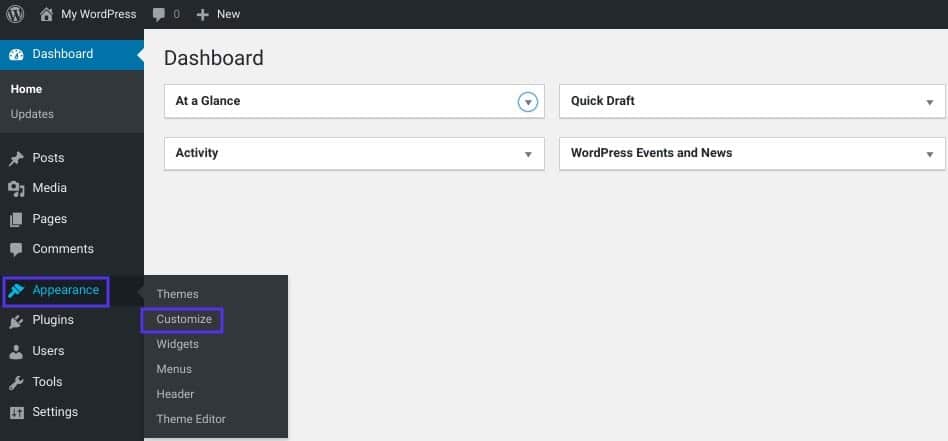
Затем перейдите на вкладку « Идентификация сайта »:
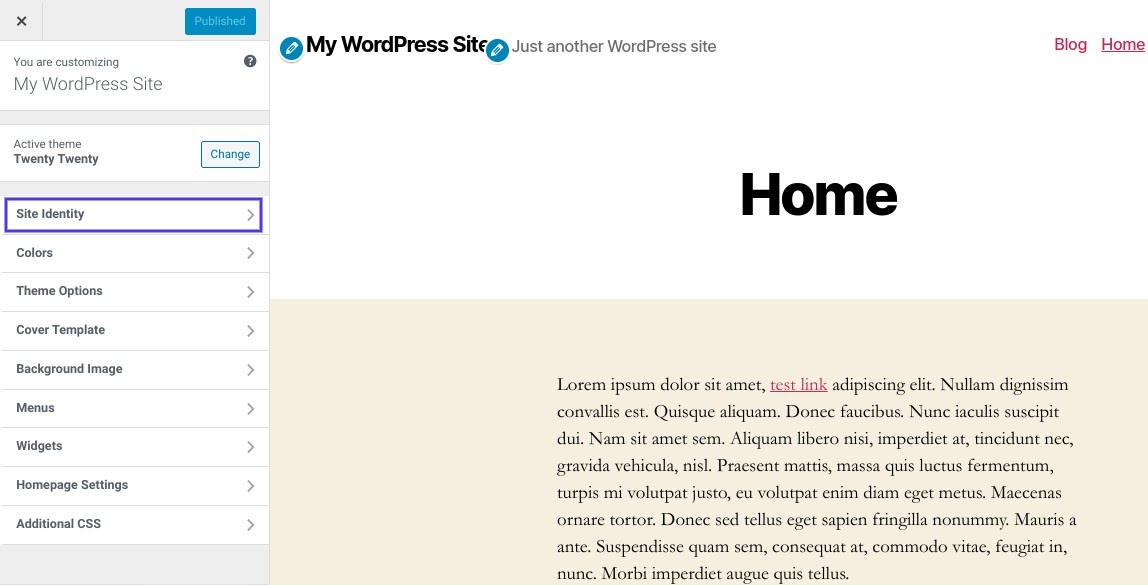
Затем вы можете увидеть часть значка сайта и нажать кнопку Выбрать значок сайта :
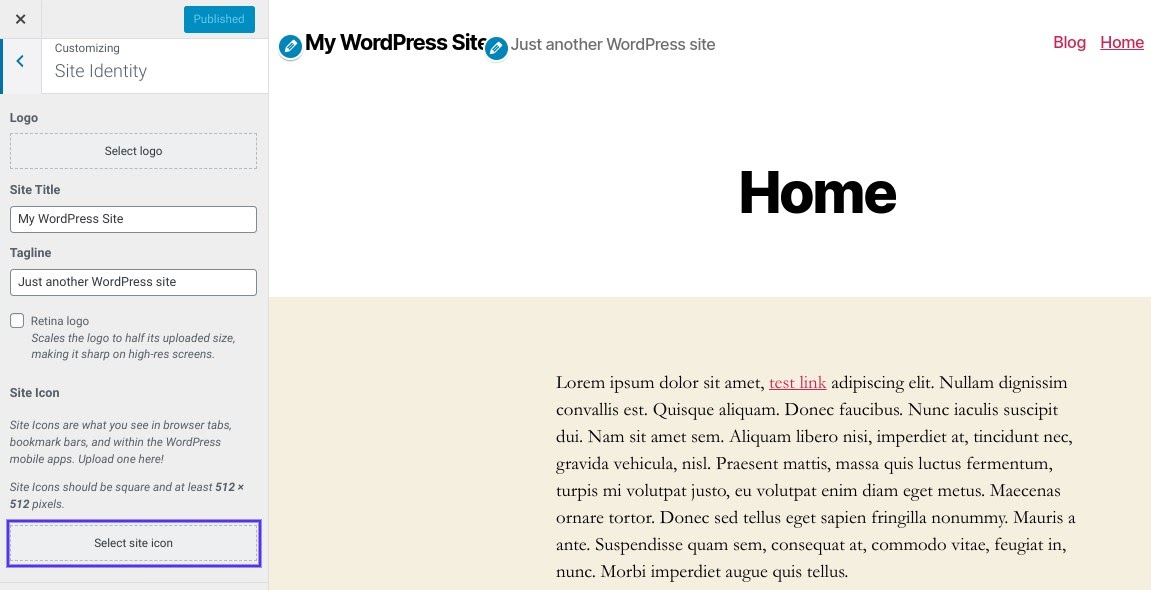
После этого у вас есть возможность выбрать существующее изображение в медиатеке или загрузить новое изображение со своего компьютера.
Чтобы использовать RealFaviconGenerator для создания вашего значка, вам необходимо загрузить пакет и разархивировать файл.
Не забудьте нажать кнопку Выбрать .
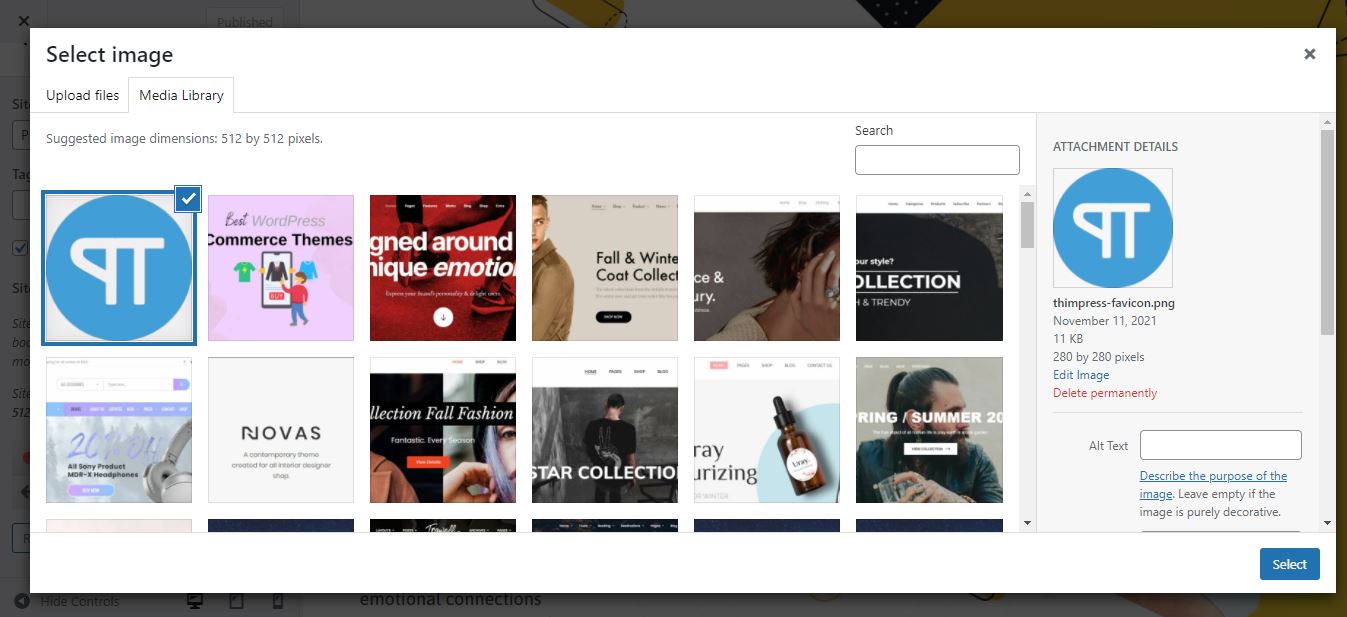
Если ваше изображение превышает стандартный размер, WordPress также поможет вам обрезать его. Но если ваше изображение соответствует стандартному размеру, вам просто нужно сохранить и опубликовать свои изменения. Итак, теперь вы можете видеть свой значок в браузере или на смартфоне. В частности, если вы хотите, чтобы значок вашего сайта отображался на главном экране мобильного устройства, вы можете просто выбрать « Добавить на рабочий стол» в меню браузера.

Даже если вы планируете изменить фавикон WordPress , вы можете повторить описанные выше шаги и готово.
Использование плагина для добавления вашего фавикона WordPress
Второй способ добавить значок в WordPress - это установить плагин. В этом разделе мы рекомендуем использовать бесплатный плагин Favicon от RealFaviconGenerator. Это простой и полезный плагин с десятками мощных функций для устройств и значков приложений. Итак, вы можете проверить, как установить плагины WordPress через панель администратора:
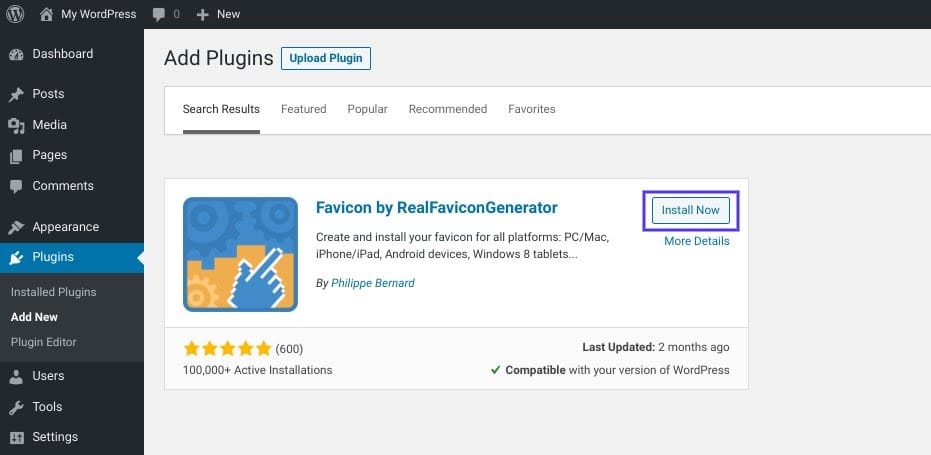
После успешной активации плагина перейдите в админку, наведите указатель мыши на « Внешний вид» на боковой панели -> и выберите « Фавикон» для создания значка .
Как и в первом методе, вы можете выбрать из медиабиблиотеки, чтобы загрузить изображение. Не забудьте представить квадратное изображение размером не менее 70 x70 пикселей. Наиболее рекомендуемый размер - 260 × 260 пикселей.
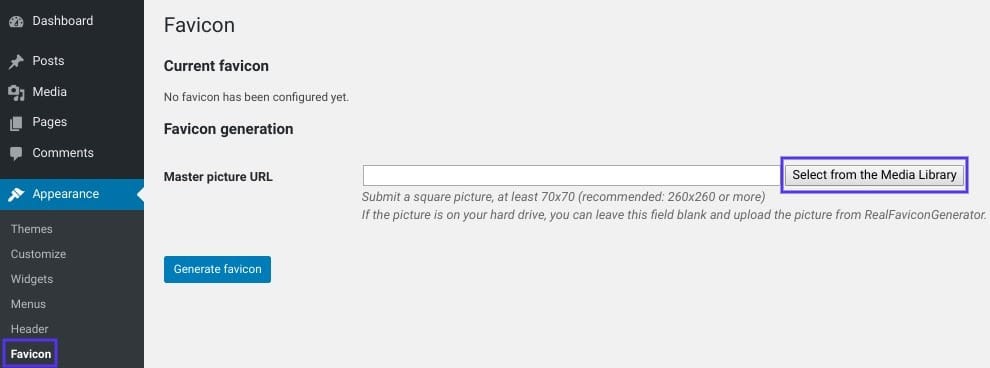
После нажатия на « Создать значок» вы перейдете на сайт RealFaviconGenerator вместо сайта WordPress.
Таким образом, вы можете нажать кнопку « Создать значки и HTML- код», которая находится в нижней части веб-сайта. Затем плагин вернет вас на панель администратора.
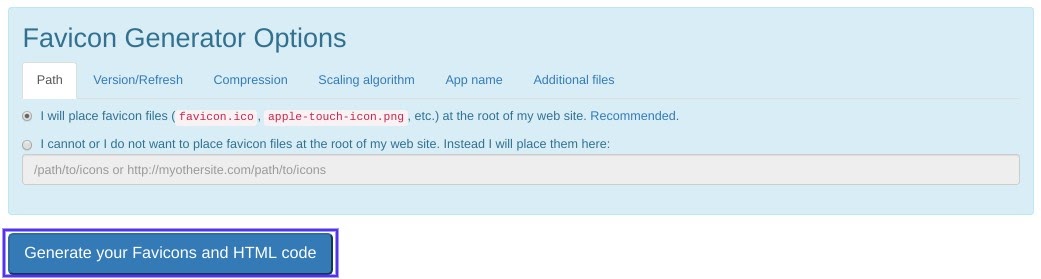
Когда инструмент будет работать, вы увидите, что ваш WordPress Favicon готов и имеет другой вид на iOS, настольном компьютере или в Windows 8 и 10.
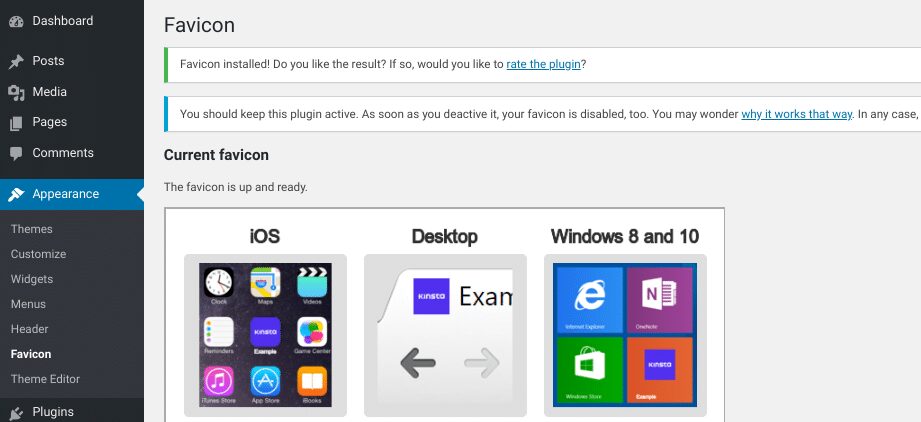
Добавление вашего фавикона через FTP
Если вам нравится добавлять значок в сложной форме, вы можете сделать это через FTP. Во-первых, у вас должно быть собственное изображение фавикона. Во-вторых, мы будем использовать пакет RealFaviconGenerator для выполнения этого метода.
1. Вы должны получить доступ к файлам вашего сайта через FTP-клиент.
2. Определите корневой каталог и загрузите содержимое вашего пакета favicon. Это должен быть favicons.zip.
Обратите внимание, что все файлы (wp-admin и wp-content) должны находиться в одной папке. Это все, что касается изменения значка WordPress .
Дополнительные советы по использованию значков WordPress
Для многосайтовой сети мы настоятельно рекомендуем вам установить плагин favicon. Это может помочь вам иметь уникальный и потрясающий значок на каждом сетевом сайте, отредактировав файл вашей темы.
По сути, WordPress Favicon будет храниться на вашем сервере. Если вам нравится иметь много вариантов оптимизации вашего сайта, вы можете использовать CDN для обслуживания этого образа.
Вот несколько советов о том, как изменить фавикон в WordPress, к которым вы можете обратиться.
Последние мысли
Надеюсь, вы понимаете нашу статью о том, как добавить значок в WordPress и его преимуществах. Если у вас есть значок сайта, он повысит узнаваемость вашего бренда и повысит удобство работы пользователей. Есть 3 способа добавить значок, но первый способ - это первая рекомендация, когда дело касается простейших вариантов.
Подробнее: Роли пользователей WordPress: что они собой представляют и как их использовать?
